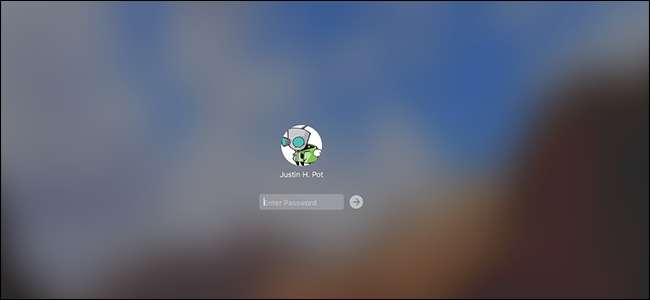
Κουραστήκατε από τα παιδιά σας ή τον συγκάτοικο σας δημοσιεύοντας ανόητα πράγματα στο λογαριασμό σας στο Facebook κάθε φορά που φεύγετε από το δωμάτιο; Το μόνο που έχετε να κάνετε είναι να κλειδώσετε το Mac σας για να τα κρατήσετε έξω.
Όταν κλειδώνετε το Mac σας, μπορείτε να το ξεκλειδώσετε μόνο με τον κωδικό πρόσβασής σας ή το αποτύπωμα σας εάν έχετε ένα νέο MacBook Pro με μια γραμμή αφής. Υπάρχουν διάφοροι τρόποι για να κλειδώσετε το Mac σας. Μπορείτε να το κλειδώσετε αυτόματα όταν η οθόνη σας αδρανοποιηθεί. Μπορείτε να το κλειδώσετε με μια συντόμευση πληκτρολογίου. Εναλλακτικά, εάν έχετε Touchbar, μπορείτε ακόμη και να προσθέσετε ένα προσαρμοσμένο κουμπί κλειδώματος εκεί. Δείτε πώς μπορείτε να κάνετε όλα αυτά και πολλά άλλα!
Κλείδωμα του Mac σας όταν το σύστημά σας είναι αδρανές
Για να ξεκινήσετε, ανοίξτε τις Προτιμήσεις συστήματος και μεταβείτε στην ενότητα "Ασφάλεια και απόρρητο". Στην καρτέλα "Γενικά", επιλέξτε "Απαιτείται κωδικός πρόσβασης ... μετά την έναρξη του ύπνου ή της προφύλαξης οθόνης". Ορίστε το σχετικό αναπτυσσόμενο μενού σε "αμέσως".
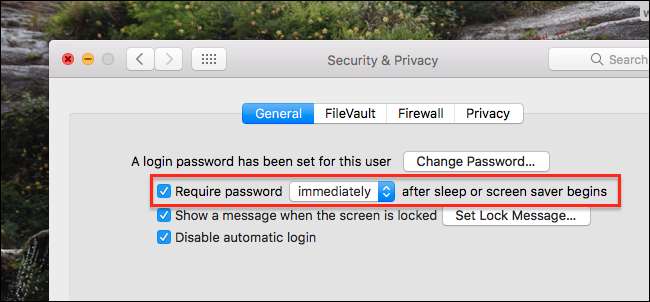
Όταν βγάζετε το Mac σας από τον ύπνο ή από την προφύλαξη οθόνης, θα απαιτείται πλέον ο κωδικός πρόσβασης για πρόσβαση. Για να προσαρμόσετε το χρονικό διάστημα που χρειάζεται η οθόνη του Mac σας για ύπνο, μεταβείτε στην ενότητα "Εξοικονόμηση ενέργειας" στις Προτιμήσεις συστήματος. Εδώ, μπορείτε να ορίσετε όσες φορές θέλετε, όταν ο Mac και η οθόνη σας θα κοιμηθούν.
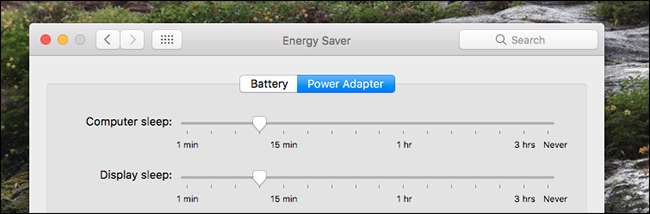
Λάβετε υπόψη ότι εάν χρησιμοποιείτε MacBook, θα πρέπει να ορίσετε ώρες ξεχωριστά για το πότε το MacBook χρησιμοποιεί την μπαταρία ή τον τροφοδοτικό.
Κλείδωμα του Mac σας με συντόμευση πληκτρολογίου
Εάν δεν θέλετε να περιμένετε να κοιμηθεί ο Mac σας, μπορείτε να κλειδώσετε γρήγορα το Mac σας με μια απλή συντόμευση πληκτρολογίου. Εάν χρησιμοποιείτε ένα νεότερο Mac όπου το κουμπί λειτουργίας είναι ένα πλήκτρο, απλώς πατήστε Control + Shift + Power. Εάν χρησιμοποιείτε παλαιότερο Mac με μονάδα οπτικού δίσκου, πατήστε Control + Shift + Eject. Ακριβώς έτσι, το Mac σας θα είναι κλειδωμένο.
Κλείδωμα του Mac σας χρησιμοποιώντας τη γραμμή αφής
Εάν χρησιμοποιείτε το πιο πρόσφατο MacBook Pro με Touchbar, μπορείτε να προσθέσετε ένα ειδικό κουμπί για το κλείδωμα του Mac σας. Μεταβείτε στις Προτιμήσεις συστήματος> Πληκτρολόγιο και, στη συνέχεια, κάντε κλικ στο κουμπί "Προσαρμογή λωρίδας ελέγχου".
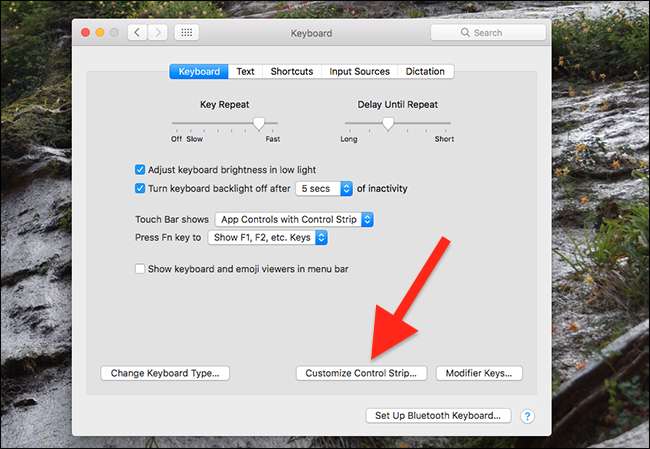
Σύρετε το κουμπί κλειδώματος οθόνης από το κάτω μέρος της οθόνης σας και στη γραμμή αφής σας. Μπορείτε να βάλετε το κουμπί στη συλλογή τεσσάρων κουμπιών που είναι πάντα στην οθόνη ή στο εκτεταμένο σύνολο πλήκτρων - ό, τι λειτουργεί για εσάς.
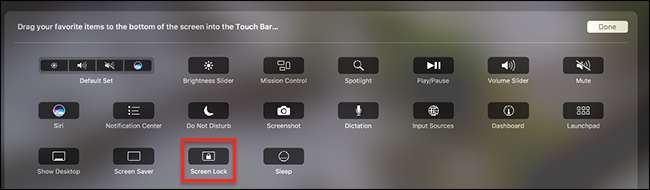
Κλειδώστε το Mac σας χρησιμοποιώντας Hot Corners
Το Hot Corners είναι ένα από αυτά τα χαρακτηριστικά που οι χρήστες Mac αγαπούν ή αγνοούν εντελώς. Εάν σας αρέσει η δυνατότητα, μπορείτε να τη χρησιμοποιήσετε για να κλειδώσετε την οθόνη σας. Πρώτα, βεβαιωθείτε ότι η οθόνη σας έχει ρυθμιστεί να κλειδώνει όταν το σύστημα είναι αδρανές, όπως έχουμε καλύψει προηγουμένως. Στη συνέχεια, κατευθυνθείτε στο System Preferences> Mission Control και κάντε κλικ στο κουμπί "Hot Corners".
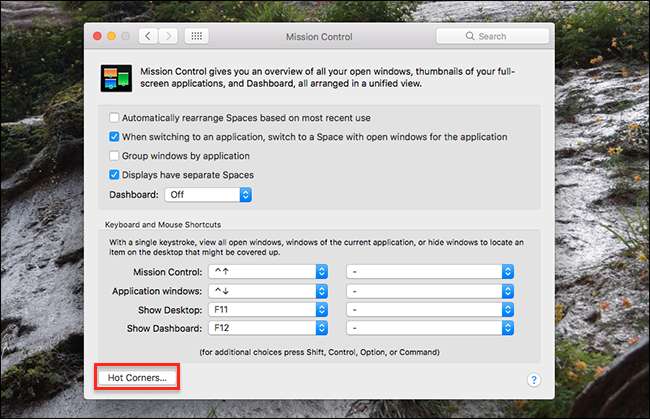
Εδώ, μπορείτε να ορίσετε οποιαδήποτε γωνία σε "Βάλτε την οθόνη σε αναστολή λειτουργίας". Εάν έχετε ρυθμίσει το σύστημά σας να κλειδώνει με την προφύλαξη οθόνης, μπορείτε επίσης να ρυθμίσετε την καυτή γωνία για να ενεργοποιήσετε την προφύλαξη οθόνης. Εξαρτάται αποκλειστικά από εσάς. Σε κάθε περίπτωση, το Mac σας θα κλειδωθεί όταν ενεργοποιήσετε αυτήν τη γωνία.

Κλείδωμα της οθόνης σας από τη γραμμή μενού
Εάν έχετε ρυθμίσει το σύστημά σας να κλειδώνει όταν πηγαίνει σε κατάσταση αναστολής λειτουργίας, ίσως θέλετε επίσης να προσθέσετε ένα κουμπί στη γραμμή μενού που ενεργοποιεί την αναστολή λειτουργίας. Μεταβείτε στις Εφαρμογές> Βοηθητικά προγράμματα> Πρόσβαση σε Keychain. Από το μενού "Πρόσβαση με μπρελόκ", επιλέξτε την εντολή "Προτιμήσεις".
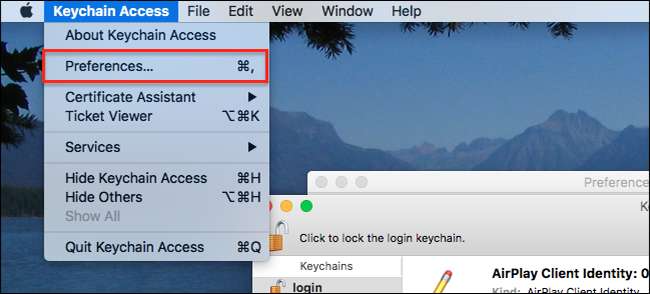
Στο παράθυρο "Προτιμήσεις", επιλέξτε την επιλογή "Εμφάνιση κατάστασης μπρελόκ στη γραμμή μενού".
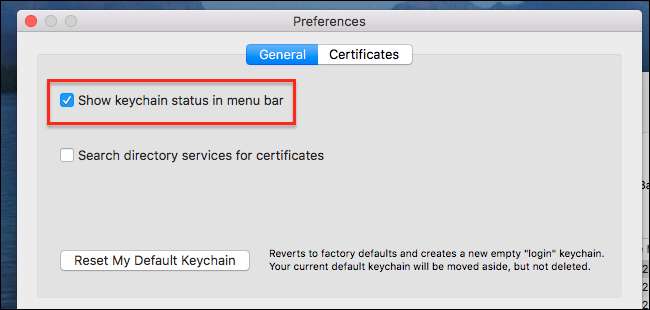
Τώρα θα δείτε ένα εικονίδιο κλειδώματος στη γραμμή μενού. Κάντε κλικ σε αυτό και θα δείτε την επιλογή κλειδώματος της οθόνης σας.
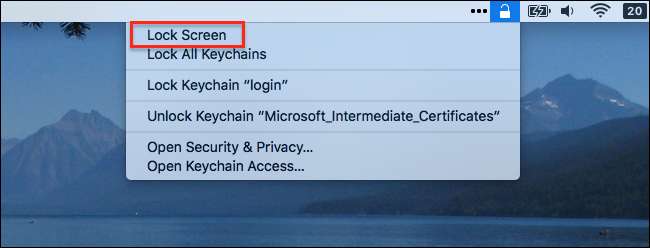
Μπορείτε επίσης να χρησιμοποιήσετε αυτό το μενού για να κλειδώσετε και να ξεκλειδώσετε μπρελόκ, φυσικά, αλλά η δυνατότητα κλειδώματος του Mac είναι μια ωραία προσθήκη.






